Schimbați imei huawei e173 la comenzi. Schimbați modemul astfel încât să fie detectat ca smartphone. Cum să deblochezi modemul Huawei folosind comenzile AT. Și o altă metodă IMEI foarte simplă pe modemurile Huawei
Restaurarea/modificarea IMEI folosind exemplul unui modem HUAWEIMai întâi trebuie să descărcați QPST. Descarca: QPST 2.7 Build323
1. Instalare QPST.
2. Hai să lansăm Configurare QPST: start - Toate programele - QPST - Configurare QPST
3. manager de dispozitiv -> Porturi (COM și LPT) Găsiți numărul portului (pentru Interfața aplicației Huawei-3G)
4. Dacă nu există un număr de port, faceți clic pe „ Adăugați un port nou" (Adăugați un port nou)
5. Aici alegi tu Port COM care corespunde Interfață de aplicație 3G

6. Așa ar trebui să apară modemul dvs

7. Faceți clic pe " Porniți Clienți"în vârf

8. Selectați " Manager de articole RF NV"

9.
Va apărea o fereastră ca aceasta
10.
Clic Setare - Se comporta - Selectarea unui port


12.
Procesul de citire/procesare va începe articol NV de la modem
În rezultatul afișat nu vom vedea articolul de care avem nevoie ( NV_UE_IMEI_I)

13. Apăsați din nou pe „ Fişier"și selectează" Citiți articolele RF NV acceptate"

Acum toată lumea va fi vizibilă N.V. puncte

14. Selectați ( NV_UE_IMEI_I) Îl am sub număr 550
15. Aici veți vedea în partea dreaptă 9 câmpuri goale (dacă nu aveți IMEI)

16. Bifați în căsuță " Hex„iar în câmpurile goale scriem unul nou IMEI. Dar nu trebuie să scrieți în formatul original (acest lucru nu este posibil 3 44 30 40 85 11 33 67 ), și în format Hex (acest lucru este necesar 8 3A 44 03 4 58 11 33 76)
Important:În primul câmp, asigurați-vă că introduceți valoarea - 8
În al doilea câmp, prima cifră a IMEI-ului dvs. este după cum urmează - 3A
În a cincea fereastră, introduceți o cifră a valorii (în original IMEI acesta este al 4-lea set de caractere, de obicei zeci ( 10,20...80,90
)
În ferestrele rămase, numerele sunt introduse într-o imagine în oglindă.
Exemplu: IMEI real - 3 23 54 30 15 61 53 37
Care trebuie introdus - 8 3A 32 45 3 51 16 35 73
17. IMEI introdus, apăsați din nou " Fişier"și selectează" Scrieți pe telefon numai articolele listate NV"
Toate IMEI instalat.
Important: scrieți corect și foarte atent IMEI prima dată, va exista o singură încercare, a doua oară IMEI-ul va fi protejat la scriere.
Puteți încerca acest lucru cu modemuri în același mod. ZTE MF.
Și o altă metodă IMEI foarte simplă pe modemurile Huawei
IMEI poate fi schimbat folosind comenzi ATȘi . Cum se face și comenzile.
1. Modemul trebuie să fie conectat la computer și toate driverele trebuie să fie instalate pe acesta.
2. Mai întâi dăm următoarea comandă modemului la^datalock="cod" cu ghilimele și apăsați butonul " introduce„Trebuie să existe un răspuns Bine, unde în loc de cuvântul cod scrieți codul de deblocare pentru modemul dvs. folosind IMEI-ul său nativ. Această comandă elimină interdicția de a scrie în memoria modemului.
3. Apoi, fără a opri modemul, dăm comanda de schimbare a IMEI at^cimei="noul imei" cu ghilimele și apăsați butonul " introduce„Trebuie să existe un răspuns Bine unde în loc de nou IMEI scrie-l pe cel de care ai nevoie.
ATENŢIE!!! Faceți toate acțiunile pe propriul risc și risc. Administrarea site-ului nu poartă nicio responsabilitate pentru acțiunile dumneavoastră. Schimbarea IMEI nu este în întregime legală! (fara dovezi). Urmând recomandările din acest subiect, îți asumi întreaga responsabilitate pentru consecințe.
Mai devreme, pe site-ul nostru web, am atins subiectul schimbării IMEI în diverse dispozitive. Inclusiv diverși producători. Astăzi vom continua să publicăm aceste materiale și vom analiza cum să schimbați IMEI pe modemurile HUAWEI.
În primul rând, veți avea nevoie de Qualcomm Product Support Tools (QPST), îl puteți descărca gratuit de pe site-ul nostru. Mai departe:
1. Instalați QPST.
2. Lansați QPST Configuration: Start-All Programs-QPST-QPST Configuration
3. Manager dispozitive -> Porturi (COM și LPT) Găsiți numărul portului (pentru interfața aplicației Huawei-3G)
4. Dacă nu există un număr de port, faceți clic pe butonul „Add New Port”.

5. Aici selectați portul COM care corespunde interfeței aplicației 3G

6. Așa ar trebui să apară modemul dumneavoastră

7. Faceți clic pe „Start Clients” în partea de sus

8. Selectați „Manager de articole RF NV”

9. Va apărea următoarea fereastră
10. Faceți clic pe Setare-Comport-Selectați un port
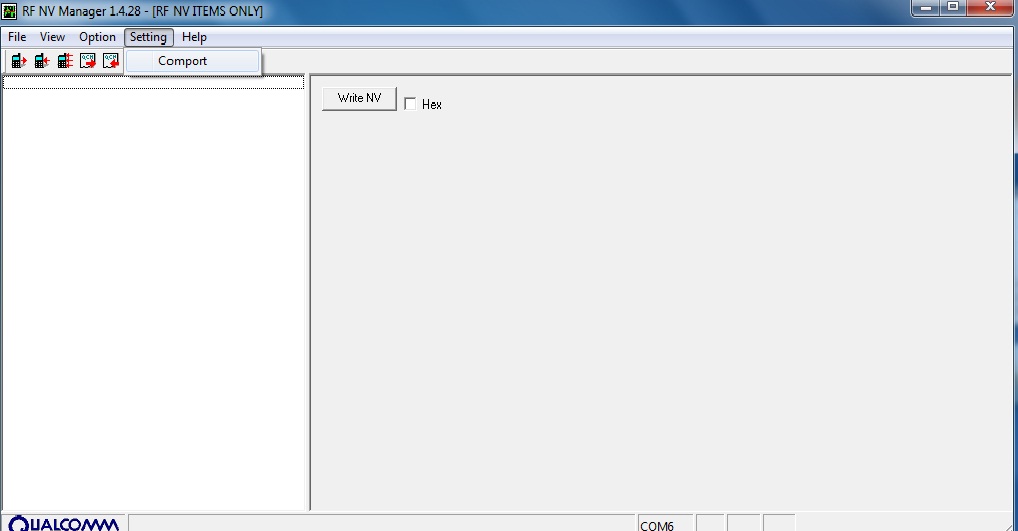

12. Procesul de citire a procesării articolelor NV de pe modem va începe
În rezultatul afișat nu vom vedea articolul de care avem nevoie (NV_UE_IMEI_I)

13. Faceți clic din nou pe „Fișier” și selectați „Read Supported RF NV Items”

Acum toate elementele NV vor fi vizibile

14. Selectați (NV_UE_IMEI_I) Îl am la numărul 550
15. Aici veți vedea 9 câmpuri goale în partea dreaptă (dacă nu aveți IMEI)
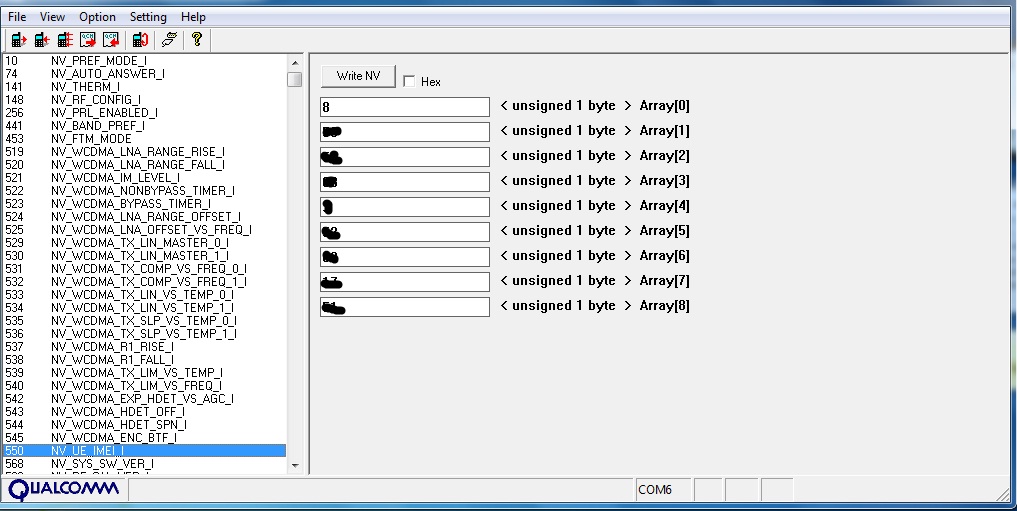
16. Bifați caseta „Hex” și scrieți noul IMEI în câmpurile goale. Dar trebuie să scrieți nu în formatul original (acest lucru nu este posibil 3 44 30 40 85 11 33 67), ci în format Hex (acest lucru este necesar 8 3A 44 03 4 58 11 33 76)
Important: În primul câmp, asigurați-vă că introduceți valoarea - 8
În al doilea câmp, prima cifră a IMEI-ului dvs. este după cum urmează: 3A
În a cincea fereastră, introduceți o cifră a valorii (în IMEI original, acesta este al 4-lea set de caractere, de obicei zeci (10,20...80,90)
În ferestrele rămase, numerele sunt introduse într-o imagine în oglindă.
Exemplu: IMEI real - 3 23 54 30 15 61 53 37
Care trebuie introdus - 8
3A 32 453
51 16 35 73
17. IMEI introdus, faceți clic din nou pe „Fișier” și selectați „Scrieți numai elementul NV listat pe telefon
Totul IMEI este instalat.
Important: scrieți corect și foarte atent IMEI prima dată, va exista o singură încercare, a doua oară IMEI-ul va fi protejat la scriere.
Puteți încerca acest lucru cu modemurile ZTE MF în același mod.
Și o altă metodă IMEI foarte simplă pe modemurile Huawei
IMEI poate fi schimbat folosind comenzile AT și programe terminale. Cum se face și comenzile.
1. Modemul trebuie să fie conectat la computer și toate driverele trebuie instalate pe acesta.
2. În primul rând, dăm următoarea comandă modemului la^datalock="code" cu ghilimele, unde în loc de cuvântul cod scrieți codul de deblocare pentru modemul dvs. folosind IMEI-ul său nativ. Această comandă elimină interdicția de a scrie în memoria modemului.
3. Apoi, fără a opri modemul, dăm comanda de schimbare a IMEI la^cimei=”new imei” cu ghilimele, unde în loc de nou IMEI scrieți pe cel de care aveți nevoie.
| Comanda AT servește la controlul unor funcții ale modemului. Se pot introduce comenzi programe speciale, este mult mai simplu decât hyperterminalul încorporat în Windows XP. Pentru a face acest lucru, puteți utiliza următoarele programe: My Huawei Terminal, DC-Unlocker sau Mini Mobile Data. Înainte de a utiliza aceste programe, trebuie să închideți toate celelalte programe care pot folosi modemul. Pentru modemurile Huawei trebuie să vă conectați la portul COM „Interfață UI PC 3G”, pentru modemurile ZTE MF pe portul COM „Modem USB proprietar ZTE”. Cum se folosește, uită-te la poze, totul este destul de simplu. Dacă există mai multe comenzi, introduceți mai întâi una - apăsați Enter, apoi pe următoarea și apăsați Enter din nou. |




